Explorer kullanılarak içeriklerin aktarılması
Müzik gibi içerikler, Windows Explorer kullanılarak sürükleyip bırakma yöntemiyle doğrudan aktarılabilir.
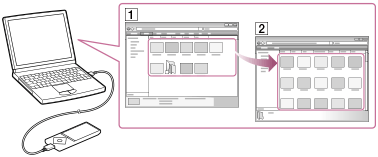
- Walkman'inizi, çalışmakta olan bir bilgisayara USB üzerinden bağlayın.
- Aşağıda bilgisayarınıza uygun prosedürü kullanarak “WALKMAN”i açın.
İçeriği bir microSD kartında depolamak için, “WALKMAN” yerine microSD kart ile aynı ada sahip klasörü seçin.
-
Windows 7 veya daha eski sürümü:
“Başlat” – “Bilgisayar” öğelerini seçin ve ardından “WALKMAN”i açın. -
Windows 8:
“Dosya Gezgini”ni açmak için “Başlangıç ekranı”ndan “Masaüstü”nü seçin. “Bilgisayar” listesinde, “WALKMAN”i açın. - Windows 8.1:
“Masaüstü” seçerek “Dosya Gezgini”ni açın. “Bu bilgisayar” listesinde, “WALKMAN”i açın. - Windows 10:
“Başlangıç” menüsünde “Dosya Gezgini”ni seçin ve ardından soldaki ekrandan “WALKMAN”i seçin.
-
- İçeriği aktarmak istediğiniz klasörü açın.
Müzik dosyalarını veya klasörlerini aktarmak için: “MUSIC” klasörü
Fotoğraf dosyalarını veya klasörlerini aktarmak için: “PICTURE” veya “DCIM” klasörü
Video dosyalarını veya klasörlerini aktarmak için: “VIDEO” klasörü
Podcast klasörlerini veya bölüm dosyalarını aktarmak için: “PODCASTS” klasörü
- İstediğiniz dosya veya klasörleri (
 ) “WALKMAN”deki ilgili klasöre (
) “WALKMAN”deki ilgili klasöre ( ) sürükleyip bırakın.
) sürükleyip bırakın.
Not
- “MUSIC” gibi, kök bellekte yer alan klasörün adını değiştirmeyin.
- Telif hakkı koruması nedeniyle, bazı şarkıları Walkman'inizde çalamayabilirsiniz.
- Walkman'inizin dil ayarına bağlı olarak, aktarılan içeriğin bilgileri doğru görüntülenemeyebilir.


